Die Linuxdistribution Mageia hat vor zwei Monaten einjähriges Bestehen gefeiert und vor drei Tagen die erste Alpha ihrer zukünftigen Version 2 freigegeben. Da ich dieses Jahr schon einiges über Mageia gelesen hatte, dachte ich mir, dass ich selbst mal einen Blick darauf werfe und habe mir sowohl die alte 32bit-KDE-Ausgabe von Mageia 1 als auch die sehr neue Alpha angeschaut. Da das Team von Mageia ausdrücklich darum gebeten hat, keine Rezension über eine Alpha-Version zu schreiben, habe ich die Gelegenheit genutzt etwas in der Vergangenheit zu schwelgen.
Es ist ungefähr zehn Jahre her, dass ich meine ersten Schritte mit Linux und den Distributionen RedHat, SuSe Linux, Debian und Mandrake unternommen habe. Einige Zeit später wurde Mandrake dann in Mandriva umbenannt, ich war damals schon mit Debian sehr zufrieden, und spätestens mit der Veröffentlichung von Ubuntu 6.06 habe ich den Ursprung von Mageia ein wenig aus den Augen verloren. Letztes Jahr entschied sich dann ein Teil der Mandriva Community, unzufrieden mit der Strategie des hinter dem Projekt stehenden Unternehmens, sich abzuspalten und das Mageia-Projekt zu gründen.
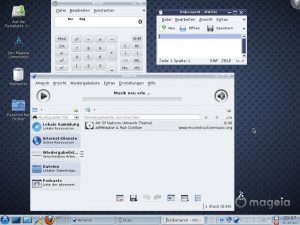
Das alte und neue Mageia ähnelt sich optisch noch sehr, da das neue Design erst in einer späteren Testphase hinzugefügt wird. Der KDE-Desktop gibt, genauso wie bei dem vor ein paar Monaten vorgestellten Chakra Linux, den Ton beim Erscheinungsbild an, sofern man sich für die Live-CD mit KDE entschieden hat. Im Gegensatz zum Arch-Linux-Fork lässt sich der Mandriva-Fork schon mit weniger als 1GB RAM in Virtualbox testen, setzt aber genauso wie Chakra auf den KDE-Plasma-Desktop in der zur Zeit aktuellsten Version 4.7.
Als Alternative lässt sich auch Gnome 3.3.2 mit einer separaten Live-CD testen und insgesamt unterstützt Mageia auch noch viele weitere Desktopumgebungen. Der Mageia Kernel ist zur Zeit Linux 3.1.2. Etwas schmunzeln musste ich mal wieder über die Namensgebung der KDE-Programme, deren Schema sich leicht wiedererkennen lässt. 😛 KGet, Kopete, Konqueror, KMix, KOrganizer, KSnapshot und so weiter und so fort.
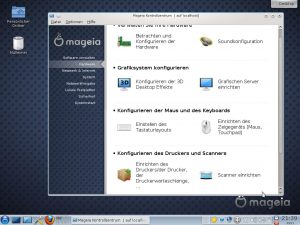
Am Auffallendsten ist sicherlich das Kontrollzentrum von Mageia. Hier werden alte Erinnerungen wach. Genauso wie bei Suse Linux und einer Reihe anderer RPM-basierter Distributionen gab es früher und heute einen zentralen Ort, mit dem sich alle Desktop- und Systemeinstellungen verändern lassen. Das macht es für Einsteiger oft einfacher den richtigen Schalter oder die gewünschte Funktion zu finden. Ich habe aber schon früh festgestellt, dass eine einzelne große und dazu noch grafische Anwendung schnell dazu führt, dass Einstellungen hinter der Schnittstelle verborgen werden und man in der Regel mit einem Texteditor und der Bearbeitung einer simplen Textdatei wesentlich schneller vorankommt. Aber wie so vieles, ist natürlich auch das Geschmackssache.
Wer noch keine RPM-basierte Distribution kannte, sollte sich irgendwann mal die Zeit nehmen und das Kennenlernen nachholen. Unter der Haube wird technisch manches anders gelöst, oberflächlich betrachtet ähneln sich natürlich die grafischen Konzepte, weswegen man als KDE-, Gnome-, LXDE- oder Xfce-Benutzer sich selten komplett umstellen muss, wenn man die Distribution wechselt. Einziges Manko ist meiner Meinung nach die noch dünne Dokumentation von Mageia, einem Download und ein paar Tests steht dem aber nichts entgegen.
Freie Betriebssysteme abseits von Linux
Vor zwei Wochen wurde ich in den Kommentaren zu dem 20 Jahre alten Highscreen Laptop darauf hingewiesen, dass ich bei all meinen Artikeln zur "Rettung" oder besser Weiterbenutzung älterer Hardware noch nie etwas zu FreeDOS geschrieben hätte. Das stimmt!
Bevor ich diesen Fauxpas jetzt wieder wett mache, möchte ich kurz die Gründe nennen, warum ich Betriebssystem X oder Linuxdistribution Y noch nicht hier erwähnt habe. Die Antwort ist vermutlich
- Ich kenne es nicht.
- Ich habe davon gehört, es aber noch nicht ausprobiert.
- Ich habe davon gehört, finde es aber nicht interessant genug.
- Ich kenne es, hatte aber bisher noch keine Zeit darüber zu schreiben.
Zuerst sei gesagt: "Namen sind Schall und Rauch". Das meine ich auch so. Für mich ist nur wichtig, dass das Betriebssystem eine sinnvolle Verwendung der Hardware ermöglicht und Freie Software ist. Mein Schwerpunkt in diesem Blog liegt bei Linuxdistributionen, weil diese in der Regel sehr portabel sind und auf einer Vielzahl von Hardware die beste Kompatibilität und den größten Softwareumfang bieten. Außerdem sind die Synergieeffekte in der Regel größer, will heißen, Wissen über Linux lässt sich zwischen Distributionen viel leichter übertragen, selbst wenn es natürlich Unterschiede in der Umsetzung gibt.
Da ich nicht über etwas schreiben möchte, dass ich selbst noch nicht ausprobiert habe, fanden hier einige interessante Betriebssystem noch keine Erwähnung. Doch irgendwann vielleicht morgen, vielleicht in einer Woche, vielleicht aber auch erst in einem Jahr, werde ich sie mir näher anschauen. Bis dahin soll diese kurze Liste und ein paar Links die Zeit verkürzen.
BSD. Die Berkeley Software Distribution zählt nach Linux sicherlich zu den bekanntesten und verbreitetsten Freien Betriebssystemen. Im Allgemeinen bringe ich mit BSD die drei Projekte FreeBSD, OpenBSD und NetBSD in Verbindung. FreeBSD scheint das am meisten verbreitete der Drei zu sein. Zu OpenBSD erinnere ich mich immer an Linus Torvalds Spruch, der die Entwickler von OpenBSD schon mal als "masturbierende Affen" bezeichnet hat. Aber seine Aussprüche sind ja mittlerweile so legendär, dass er sogar in der Zitatesammlung bei wikiquote.org auftaucht. Ob die Entwickler von OpenBSD sich tatsächlich nur auf Sicherheitsaspekte und sonst nichts anderes konzentrieren, muss ich erst selbst noch herausfinden.
FreeDOS. FreeDOS ist ein Freies Betriebssystem, welches unter der GPL lizenziert ist und versucht eine freie Implementierung des nicht mehr weiterentwickelten proprietären MS-DOS zu erschaffen. FreeDOS konzentriert sich dabei auf 8086 bis zur i386 Architektur. Vom IBM PC mit nur 640k Arbeitsspeicher bis hin zu aktuellen Rechnern soll Hardware von FreeDOS unterstützt werden. Software wird in Paketen ausgeliefert. Darunter gibt es mit Arachne sogar einen grafischen Browser und E-Mail-Client. Besonders interessant dürfte FreeDOS sicherlich für alte DOS Spiele sein, die sich Dank der Kompatibilität zum proprietären MS-DOS weiterhin bewahren lassen. Da FreeDOS auch über einen Mediaplayer, Editoren (darunter sogar VIM!) und ein paar portierte Linuxprogramme verfügt, ist es für die Zukunft auf jeden Fall vorgemerkt.
Haiku. Haiku ist ein Open-Source-Projekt, welches BeOS als Inspirationsquelle gewählt hat, mit diesem aber so gut wie keinen Code teilt. Das Betriebssystem wird unter einer MIT-Lizenz zur Zeit aktiv entwickelt, befindet sich aber noch in einer Alpha-Phase. Haiku ist für den Einsatz auf 32bit PCs gedacht. Als Hardwareanforderungen werden ein PIII mit 256 MB RAM genannt, wobei aber auch ein PII mit 64 MB erfolgreich getestet wurde. Der Name leitet sich übrigens von einer japanischen Gedichtform ab.
Minix3. Minix gilt als eine der Inspirationsquellen für den Linuxkernel und wurde schon 1987 veröffentlicht. Im Laufe der Zeit hat sich dieses ehemals für Unterrichtszwecke gedachte Betriebssystem zu Minix3 weiterentwickelt, welches mittlerweile als Zielgruppe Computer mit beschränkten Ressourcen und eingebettete Systeme ausgerufen hat. Nur um mögliche Einsatzzwecke zu verdeutlichen, Minix1 treibt heute noch einen 286er Webserver an. 🙂
ReactOS. Was FreeDOS für MS-DOS ist, soll ReactOS einmal für Windows XP/2003 sein. Dieses soll sich so weit wie möglich im Erscheinungsbild und vor allem in der Kompatibilität wie Microsofts Windows verhalten. Dabei wurde es laut den Entwicklern von Grund auf neu entwickelt und wird unter einer freien GNU GPL Lizenz veröffentlicht. Einige Bestandteile des Codes stammen aus dem Wine-Projekt, zu welchem ReactOS nach eigenen Angaben auch Code beisteuert. Die FAQ beantwortet die drängendsten Fragen. Trotz der Antworten in der FAQ stellt sich für mich doch die Frage, warum man sich die Mühe macht von Grund auf neu anzufangen und bestehenden Code von Linux oder BSD ignoriert. Das Projekt befindet sich in einer Alpha-Phase und ist demnach mit Vorsicht zu genießen.
So weit nur ein kleiner Blick auf einige interessante Freie Betriebssysteme. Alle anderen, die ich nicht aufgezählt habe, lassen sich schnell auf Wikipedia.org finden. Ich denke, dort gibt es noch einiges mehr zu entdecken.
Als Schlusswort: Ich freue mich natürlich über jeden Kommentar, insbesondere auch diejenigen, die mich in eine neue Richtung stoßen. Ein Freies Betriebssystem, das keine Linuxvariante war, hatte ich aber schon vorgestellt. Wer etwas Zeit und Lust hat sollte sich auf gar keinen Fall KolibriOS entgehen lassen. Mit Sicherheit das beeindruckendste Freie Betriebssystem, dass ich bis dato gesehen habe. 🙂
Ubuntu 11.10 in der Nußschale
Ubuntu Oneiric Ocelot ist da, weswegen ich nicht gezögert und ein Update von 11.04 auf 11.10 vollzogen habe. Nach dem Einblick in das leichtere Lubuntu ist mir wieder einmal aufgefallen, welchen großen Unterschied schon der Austausch der Desktopumgebung und das Ersetzen von Standardanwendungen mit ihren leichtgewichtigen Pendants ausmacht. Möglicherweise bedeutet das für meinen angedachten Bild-, Audio- und Videoschnittplatz in Zukunft, dass ich allen Ballast über Bord werfe und nur noch das Notwendigste für diese Aufgaben installieren werde. Aber abwarten, im Moment komme ich nicht dazu die Gedankenspiele umzusetzen und nur theoretisch darüber zu philosophieren bringt auch nichts.
Außerdem ist es ja nicht gerade so als ob der Core-Duo-Rechner wegen Ubuntu am Stock gehen würde und mir ist es selbst mit 64bit noch nie gelungen den RAM komplett auszureizen. Deswegen erst einmal den Updatemanager aufrufen und gespannt Ubuntus Bemühungen verfolgen ein einsteiger- und benutzerfreundliches und vor allem freies Betriebssystem zu erschaffen. Nochmal einen Blick auf Natty Narwal werfen und los gehts.
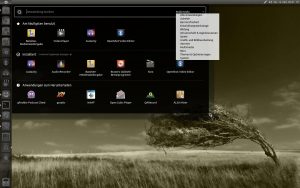
Das Upgrade auf Oneiric Ocelot verlief vollkommen problemlos. Nur einmal war Interaktion erforderlich als ich aufgefordert wurde das Überschreiben einer Konfigurationsdatei zu bestätigen oder abzulehnen. Nach mehr als 900 MB Download und einer Stunde Installation, einem Neustart und dem obligatorischen
os-prober
update-grub
in meinem Debian Testing Hauptsystem, um das GRUB Menü anzupassen, war 11.04 passé und Oneiric Ocelot betriebsbereit.

Positives
- Ubuntu 11.10 fühlt sich schneller an. Ich vermute das liegt an einigen Anpassungen am Unterbau wie dem Zurückwechseln zu gtk-window-decorator anstelle von unity-window-decorator. Anwendungen und der Arbeitsflächenumschalter verhalten sich flüssiger. Unity2D ersetzt das alte Gnome als Fallback Mechanimus, sollte die Hardware nicht mitspielen.
- Unity sieht schöner aus. Augenschmaus ohne Ende. Die Shell hat nun Transparenzeffekte hinzu bekommen. Das durchgehend schwarze Layout ist verschwunden, ebenso wie das eher notdürftig hingepinselte Zusatzmenü, welches nun unter "Suchergebnisse filtern" mit einem übersichtlichen und zum transparenten Thema passenden ersetzt worden ist.
- In der rechten Ecke des Panels hat man nun Zugriff auf die wichtigsten Einstellungsmöglichkeiten des Systems und kann von dort auch den Rechner ausschalten oder den Benutzer wechseln.
- Neue Anwendungen: Thunderbird ist der standardmäßige E-Mail-Client, die Videosoftware Pitivi ist rausgeflogen, LightDM ersetzt GDM, déjà dup bietet nun eine integrierte Backuplösung und insbesondere Ubuntus Softwarecenter wurde rundherum erneuert. Es nimmt immer mehr die Gestalt eines AppStore an und wird in Zukunft weitere kostenpflichtige Angebote beinhalten. Prinzipiell finde ich die Idee gut, es gibt nichts gegen ein paar kommerzielle Angebote einzuwenden. Wichtig ist nur, dass die Angebote auch tatsächlich lohnenswert sind und das Softwarecenter klar zwischen Freier und Unfreier Software trennt.
- OneConf ist ein im Softwarecenter integriertes Feature, mit dem sich speziell für Ubuntunutzer Einstellungen und die Liste der Anwendungen sichern und auf andere Computer mit Ubuntu intuitiv übertragen lässt. Ein Angebot für alle, die eine integrierte Lösung zum Backup ihres Systems suchen und für die Keep it simple, Clonezilla oder The Debian Way noch nicht das Wahre ist.
- Die neuen Hintergrundbilder sind wieder einmal hervorragend gelungen.
- Die Suche in der Dash mit Hilfe von Zeitgeist kommt gut voran. Man kann jetzt langsam erahnen wie die vollständige Funktion in der Zukunft aussehen wird, wenn man Dokumente, Musik, Kontakte und Soziale Netzwerke zentral mit Hilfe einer Zeitleiste durchsuchen kann.
- Ubuntu 11.10 führt den im Debian-Projekt vorangetriebenen Multiarch-Support ein.
Negatives
- Unity lässt sich immer noch nur begrenzt mit dem CompizConfig-Einstellungsmanager modifizieren. Optionsmöglichkeiten um Aussehen und Verhalten der Shell zu ändern sind nicht zu erkennen.
- Achja, wie wäre es schön, wenn es eine offensichtlichere Möglichkeit gäbe die Icons auszutauschen. Wer vergebens unter Systemeinstellungen gesucht hat, kann das Iconthema mit Hilfe des dconf-editor verändern, was auch schon mit Ubuntu 11.04 funktioniert hat. Die Option ist dort versteckt unter org->gnome->desktop->interface, wo man nach icon-theme suchen muss. Welche Icons installiert sind, findet man durch einen Blick in /usr/share/icons heraus. Mehr Tipps und Tricks um Ubuntu 11.10 zu tweaken, gibt es bei webupd8.org.
- Die Einträge zum globalen Menü erscheinen weiterhin erst, wenn man mit der Maus darüber fährt. Mir würde es besser gefallen, wenn es wie bei MacOS einfach permanent zu sehen wäre.
Die gesamten Veränderungen in 11.10 finden sich auch in den offiziellen Release Notes.
Oneiric Ocelot wirkt an vielen kleinen Stellen verbessert und runder, ohne dass es erneut einen großen Bruch wie bei 11.04 gegeben hätte. Ubuntus Marschrichtung ist klar. Nach jahrelangen Investitionen soll Ubuntu in Zukunft endlich Gewinne abwerfen, weswegen Dienste wie UbuntuOne, der MusicStore und das Software Center Schritt für Schritt ausgebaut werden. Kein wirklich überraschender Zug und sicherlich auch nicht der Untergang von Linux, wenn wie bisher die Wahlmöglichkeiten erhalten bleiben.
Lubuntu 11.10 Oneiric Ocelot ist das leichtere Ubuntu
Es stimmt etwas nachdenklich, aber schon wieder sind sechs Monate wie im Flug vorbei gezogen seit ich Ubuntu gegen ein Multi-Boot-System ausgetauscht und mir den schicken Narwal näher angeschaut habe.
Ubuntu 11.10 steht nun kurz vor der Veröffentlichung und im Hintergrund wird der letzte Feinschliff angesetzt. Mein Interesse hat sich in den letzten Monaten mehr zu leichtgewichtigen Distributionen hin verschoben, mit denen ich versucht habe die verschiedenen älteren Laptops des Haushalts wieder in Schuss zu bekommen. Ich versuche mich deshalb gar nicht erst an einem Bericht zu Ubuntu 11.10, dass ich in letzter Zeit nur selten genutzt habe.
Was ich aber gemacht habe, war einen Blick auf das neueste Mitglied in der Ubuntu-Familie zu werfen - Lubuntu 11.10 Oneiric Ocelot. Wie schon bei der Vorstellung von Version 11.04 angekündigt, hat es Lubuntu nun geschafft offiziell von Canonical als weitere Variante von Ubuntu anerkannt zu werden. Das bedeutet reibungslosere Integration mit der Infrastruktur der Hauptdistribution und gleichzeitig mehr Aufmerksamkeit und Support von Canonical und der Ubuntu-Gemeinschaft.
Leider begann das Testen des noch im Beta-Stadium befindlichen Lubuntu 11.10 mit einigen Rückschlägen. Zuerst hatte ich die alternative i386 ISO-Datei mit jigdo heruntergeladen und wollte sie bequem in Virtualbox ausprobieren. Nach der reibungslos verlaufenden Installation machte mir das Login einen Strich durch die Rechnung. Trotz Eingabe des richtigen Passworts blieb ich am grafischen Loginmanager Lxdm hängen. Schnell vermutete ich ein ähnliches Problem wie zuvor beim Testen von Chakra GNU/Linux, weswegen ich sowohl die Größe des RAMs auf 1 GB erweiterte und 3D-Beschleunigung aktivierte. Leider Fehlanzeige.
Ehrlich gesagt hätte es mich bei Lubuntu auch gewundert, wenn soviel mehr RAM zum Starten nötig gewesen wäre. Das Ganze bleibt vorerst ein Rätsel. Fakt ist nur, dass Lubuntu 11.04 vor einigen Monaten noch problemlos in Virtualbox funktionierte.
Anschließend machte ich den Härtetest und wollte Lubuntu auf dem IBM Thinkpad 600 mit 128 MB RAM installieren. Der Installer ließ sich ohne weiteres in Gang setzen, doch streikte er schließlich beim Installieren zusätzlicher Softwarepakete aus dem Internet. Möglicherweise liegt es auch einfach an einer schlecht gebrannten CD, weshalb ich den Test bis zur endgültigen Veröffentlichung nach hinten verschoben habe.
Blieb noch der leistungsfähigste Rechner im Haus, ein Intel Core Duo Rechner, wo ich einfach dem Multi-Boot-System eine weitere Distribution hinzufügte. Hier klappte alles problemlos.
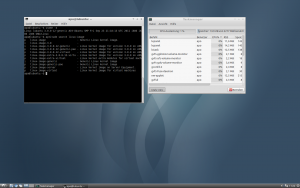
Das Äußere
Lubuntu wirkt gegenüber 11.04 optisch seriöser und eleganter. Das gewählte grau metallische GTK-Thema ist schnörkellos und präzise und ergänzt sich gut mit den Blautönen der Icons und des standardmäßig eingerichteten Hintergrundbildes. Die deutsche Übersetzung der verschiedenen Anwendungsmenüs entspricht der guten Qualität von Ubuntu. Als Desktopumgebung benutzt Lubuntu weiterhin das namensgebende LXDE mit Openbox als Fenstermanager, dem LXpanel und LXappearance zum Ändern des grafischen Themas. Blinkende Extras wie Compiz oder eine transparente Unity-Shell wie bei Ubuntu sucht man vergebens.
Das Innere
Gegenüber den vorinstallierten Anwendungen zu 11.04 hat sich bei Lubuntu kaum etwas geändert. Lediglich XChat wurde entfernt. Das installierte Pidgin kann die gleiche Aufgabe übernehmen. Lubuntu bietet zu jeder Standardaufgabe genau eine Applikation an. Das Wer-ist-Wer der leichtgewichtigen X-Anwendungen liegt startbereit im Anwendungsmenü. Die vollständige Liste gibt es auch hier.
- Büro: Abiword, Gnumeric, Osmo
- Grafik: epdfview, mtpaint, Simple Scan
- Internet: Chromium, Pidgin, Sylpheed, Transmission
- Multimedia: Gnome Mplayer, Audacious, guvcview, XfBurn
- Zubehör: PCManFM0.99, Leafpad, Xpad, LXTerminal
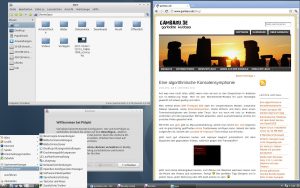
Insgesamt eine gute Auswahl wie ich finde, worunter Chromium vielleicht die einzige kontroverse Entscheidung ist. Auf älterer Hardware sind seine Startzeiten länger und der hohe Speicherverbrauch macht sich deutlich bemerkbar. Auf dem Core-Duo-Rechner mit 4 GB RAM war davon natürlich nichts zu spüren. Chromium ist ein exzellenter Webkit-Browser mit einem fortschrittlichen Sicherheitskonzept. Möglicherweise war diese technische Reife auch ein Grund Chromium gegenüber Midori zu bevorzugen, obwohl letzterer weniger fordernd an die Hardware ist und Webseiten gut darstellt.
Unterschiede zu Ubuntu
Lubuntu zielt auf den Einsatz auf älteren Rechnern, Laptops und Netbooks ab und empfiehlt sich als weniger hardwarefordernde Alternative zu Ubuntu. Dabei muss man auf die größten Stärken von Ubuntu aber nicht verzichten. Die Installation und Hardwareerkennung funktioniert genauso gut wie beim Original. Der Desktop lässt sich klassisch bedienen, dazu reagiert er schnell und polarisiert weniger stark als Ubuntus Unity.
Lediglich Ubuntus Software-Center werden vielleicht einige vermissen, da es einen schnellen Überblick über zahlreiche Linuxsoftware bietet und immer mehr zu einem AppStore ausgebaut wird. Eine vergleichbare Anwendung befindet sich aber für Lubuntu in Entwicklung. Diese soll später deutlich ressourcenschonender sein.
Fazit
Nach wie vor denke ich, dass Lubuntu eine gute Wahl ist, wenn man mit Ubuntu prinzipiell zufrieden ist aber auf eine leichtgewichtige Desktopumgebung wechseln möchte. Der klassische LXDE-Desktop fühlt sich fühlbar reaktionsfreudiger an als das parallel auf dem gleichen Rechner installierte Unity. Der Speicherverbrauch der frisch installierten i386-Version von Lubuntu liegt bei ca. 130 MB nach einem Neustart. Das ist zwar wesentlich weniger als bei Ubuntu, in Bezug zu Crunchbang, Debian, ArchLinux, Slitaz oder ConnochaetOS dennoch ein spürbarer Aufschlag. Für die ältesten Laptops sind die vorgenannten Distributionen besser geeignet. Lubuntu lässt sich mit Einschränkungen ab 128 MB benutzen, wobei mir 256 MB+ als die bessere Zielgruppe erscheint.
Für Besitzer moderner Laptops und Netbooks oder Mac Nutzer gibt es auch eine angepasste Lubuntu Version für die Amd64- und PowerPC-Architektur. Ich überlege ernsthaft in Zukunft Ubuntu durch Lubuntu 64bit auf dem Core Duo zu ersetzen, weil es tatsächlich das leichtere Ubuntu ist. Vorerst bleibt aber alles beim alten, da mich zur Zeit einfach die ganz alten Kisten mehr interessieren. 😉
Alpine Linux: Installation schon ab 32 MB RAM
Alpine Linux ist eine weitere Linuxdistribution, die man sich merken kann, wenn man ältere PCs wieder in Betrieb nehmen möchte. Sie wurde ursprünglich als Betriebssystem für Router, Firewalls und Server entwickelt und begnügt sich zumindest in Qemu mit gerade einmal 32 MB RAM um in ein Konsolensystem zu booten.
Von dort lässt sich mit dem Befehl setup-alpine ein textbasiertes Installationsprogramm aufrufen. Die Schritte sind zwar sehr einfach und selbsterklärend, doch leider gibt es keine Möglichkeit auf die Partitionierung Einfluss zu nehmen und es wird standardmäßig die komplette Festplatte in /boot, / und swap Partition aufgeteilt.
Vermutlich liegt diese Vorgabe hauptsächlich daran, dass Alpine Linux als RAM-Distribution konzipiert wurde. Im Regelfall dient die Festplatte nur dazu um Konfigurationsdateien zu speichern. Nach der Festplatteninstallation zeigte htop 12 MB RAM Speicherauslastung an, davor waren es gar nur 9 MB.
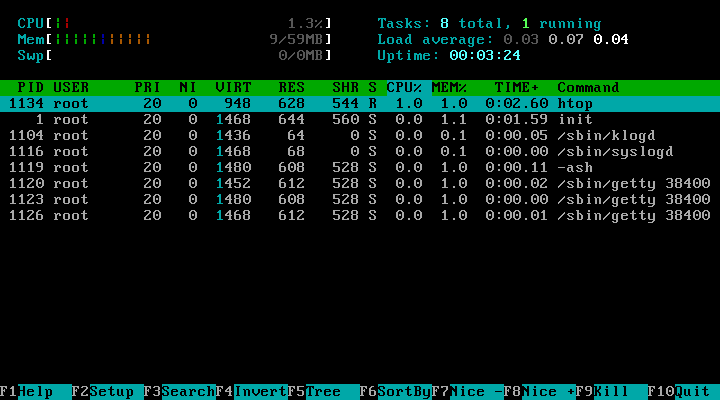
Alpine Linux hat einen Paketverwalter dessen Kommandos denen von Debians Apt ähneln. Bezeichnenderweise nennt er sich Apk und für den Anfang muss man sich nur die Optionen add zum Installieren von Software oder search zum Suchen merken.
apk add alpine-desktop
Mit diesem Befehl lässt sich ein grafisches Desktopsystem installieren. Leider funktionierte bei mir das Einloggen nicht, da mir scheinbar ein wichtiges Xorg-Modul für Virtualbox fehlte. Trotz ausgedehnter Suche konnte ich den Fehler bisher nicht finden.
Die Dokumentation zu Alpine Linux konzentriert sich hauptsächlich auf den Servereinsatz und genau hier sehe ich auch den bevorzugten Einsatzzweck. Neben uClibc und Busybox wird vor allem mit den hervorragenden Sicherheitsfeatures geworben. So verfolgen die Entwickler einen präventiven Ansatz, indem Techniken wie PaX und SSP verwendet werden.
Nimmt man alles zusammen wirkt Alpine Linux auf den ersten Blick wie eine Mischung aus Slitaz, Debian und Arch Linux, wobei es von letzterem wohl die APKBUILDS geerbt hat. Die große Vielzahl an vorkompilierten Paketen wie bei Debian gibt es bei Alpine Linux zwar nicht, dafür lässt sich mit den bestehenden aber schon alles vom Serversystem bis zur kompletten Desktopumgebung wie Gnome oder Xfce einrichten.
Nach dem ersten Überblick und der Installation in Virtualbox denke ich, dass man Alpine Linux als eine Alternative für einen Heimserver in Betracht ziehen kann, müsste mir aber die Distribution noch genauer ansehen, um etwas über die Tauglichkeit als Desktopsystem sagen zu können. Die Community scheint relativ klein zu sein, denn ein Forum habe ich bisher noch nicht gefunden. Dafür gibt es einen IRC-Channel und Mailinglisten. Die Dokumentation ist zwar nicht riesig, dafür aber recht übersichtlich, so dass man am Anfang zumindest schon mal eine Idee hat wie die Dinge bei Alpine Linux angepackt werden.
Kurzum, wer ein Linux sucht, dass sich schon ab 32 MB RAM installieren lässt und dessen Schwerpunkt auf Servern liegt, kann Alpine Linux zu seiner Testliste hinzufügen.
Erfahrungen mit ConnochaetOS auf dem Thinkpad 600
Am 11. August 2011 wurde ConnochaetOS in der finalen Version 0.9 freigegeben. Ich hatte im Juni schon über meinen ersten Eindruck berichtet und wollte nun diese Distribution auf dem Thinkpad 600 ausprobieren. Da die damalige RC-Version schon gut funktionierte, verzichtete ich auf den erneuten Download. Das System lässt sich natürlich später immer noch über den Paketmanager Pacman anpassen.
Bevor ich über die Erfahrungen erzähle, muss ich erst noch erklären, was ich mir bei der Aufteilung der Festplatte gedacht hatte. Ich wollte nicht jedes mal eine bestehende Installation überschreiben und partitionierte die Festplatte so, dass es eine Swap- und Root-Partition für Debian gab und noch eine dritte Partition für den Testkandidaten. Ich weiß, eine zusätzliche Bootpartition wäre sicher nicht verkehrt gewesen, aber ich wollte es so einfach wie möglich haben. Leider kommt bei nur 128 MB RAM ein komplettes Festplattenbackup mit Clonezilla nicht mehr in Frage. Doch auf der anderen Seite ist Clonezilla auch "nur" eine ausgeklügelte Oberfläche für diverse Backup-Werkzeuge, weswegen ich für später entschieden habe Partition Nr.3 von meiner bestehenden Debian-Installation mit Hilfe von partimage zu sichern.
Die Installation
Mittlerweile habe ich schon einige Installationen mit Arch Linux bzw. ConnochaetOS hinter mir. An die Textinstallation gewöhnt man sich schnell. Sie bietet an einigen Stellen im Gegensatz zum Debian-Installer etwas zusätzliche Kontrolle und ist insgesamt sehr logisch aufgebaut. Wenn man Erfahrung mit linuxtypischen Begriffen hat sind die Hürden eher gering. Als Nachteil empfinde ich nur, dass die Installation auf Grund des K.I.S.S. Prinzips nur in Englisch durchgeführt werden kann und dass es keine Option gibt um die gesamte Festplatte wie bei Debian schon bei der Installation mit dm_crypt zu verschlüsseln. Am besten ihr bildet euch eine eigene Meinung. Die gesamte Installation wird auf der ConnochaetOS Seite in Bild und Text und sogar mit Videos erklärt. Am einfachsten ist es sicher auf die umfangreiche Dokumentation von Arch Linux zurückzugreifen z.B. auf die Anleitung für Einsteiger. Alles in allem verlief die Installation von ConnochaetOS problemlos.
Hardwareerkennung
Hier verdient sich ConnochaetOS ein großes Lob. Nach dem Reboot wurden alle Hardwarekomponenten des Laptops ausnahmslos erkannt und eingerichtet. Weder die Neomagic-Grafikkarte noch die sehr alte CS4237B-ISA-Soundkarte waren ein Problem und wurden automatisch so konfiguriert, dass man sofort mit einer Auflösung von 1024x768 in den Desktop startete und nach der Justierung der Lautstärke mit dem Programm alsamixer oder aumix Musik hören oder Videos abspielen konnte. Auch das Einrichten des Framebuffers mit dem Neofb-Treiber und die richtige Einstellung der Auflösung auf der Konsole geschah automatisch. Hier ist ConnochaetOS sogar benutzerfreundlicher als Debian.
Software
Während man bei Arch Linux nach der Installation beginnt das System Schritt für Schritt an die eigenen Bedürfnisse anzupassen, bietet ConnochaetOS passend für die Zielgruppe, ältere Computer, sinnvolle Voreinstellungen und eine gute Auswahl ressourcenschonender Software. Neben dem Webkit-Browser xxxterm gibt es sowohl Anwendungen für Büroarbeit, Bild- und PDF-Betrachter, Editoren, ein E-Mail-Programm und Software zum Abspielen von Musik und Videos. Für allgemeine Computeraufgaben und zum Surfen im Internet sind die Programme vollkommen ausreichend.
ConnochaetOS basiert zwar auf Arch Linux, hat aber alle Anwendungen für die i586 Architektur optimiert. Der Softwareumfang ist dadurch geringer und bei weitem nicht so groß wie bei Debian. Ist man also Debian gewohnt, muss man hier entweder Kompromisse eingehen oder sich im Forum von ConnochaetOS umsehen. Einige Teilnehmer bieten dort ihre selbst übersetzten Pakete zum Download an. Auch ein hier oft zitierter K.Mandla war dort kurzzeitig unterwegs und hat einige nützliche Informationen hinterlassen.
Als ConnochaetOS-Benutzer hat man zwei Möglichkeiten. Entweder man lädt die schon übersetzten Pakete manuell oder mit dem Paketmanager Pacman herunter. Die andere Möglichkeit wäre mit Hilfe des archtypischen Programms makepkg und einem sogenannten PKGBUILD sich das gewünschte Programm selbst zu bauen. Da ich hier selbst noch am Anfang stehe, verweise ich nur auf die Einträge im Arch Wiki. Die Dokumentation hierzu ist gut und das Ausprobieren hat bisher Spaß gemacht. Noch einfacher geht es, wenn man dem schon bereiteten Pfad folgt und sich K.Mandlas PKGBUILDS und Software herunterlädt.
Am Ende installierte ich noch scrot, um ein Bildschirmfoto machen zu können. Gerne gesehen hätte ich auch Osmo und MTPaint und einige meiner Konsolenfavoriten.
Netzwerk
Man hat die Wahl das Netzwerk manuell z.B. in der /etc/rc.conf einzurichten oder den grafischen Netzwerkmanager Wicd dafür zu benutzen. Als ich letzteren im Menü wählte, tat sich erst einmal gar nichts. Hierzu musste man wissen, dass der Wicd-Daemon zuerst gestartet und die rc.conf angepasst werden muss. Die entscheidende Zeile sah bei mir dann so aus:
DAEMONS=(metalog netfs crond dbus wicd sshd)
Wer später auch einen SSH Server installieren möchte und vom eigenen Server abgewiesen wird, sollte in die /etc/hosts.deny schauen und die Zeile ALL: ALL: DENY löschen oder auskommentieren.
Nun wollte ich zuerst meine WLAN-Karte von Linksys mit dem Kerneltreiber b43 einrichten. Als ich die hierfür unfreie Firmware an den richtigen Ort kopiert hatte rührte sich aber nichts. Nach einem Blick in das Log mit dmesg stieß ich zum ersten Mal auf den Begriff "deblobbed". Kurzum der Libre-Kernel von ConnochaetOS widersetzt sich jeder unfreien Komponente und verhindert das Laden dementsprechender Firmware. Mittlerweile besitze ich aber Hardware mit freien Treibern, weswegen sich dieses Problem später aufgelöst hat. Mehr dazu im nächsten Beitrag.
Der Desktop
ConnochaetOS setzt auf IceWM als Fenstermanager. Um die Konfiguration anzupassen sollte man die Dateien aus /usr/share/icewm nach ~/.icewm kopieren. Ein neues Thema von box-look.org lässt sich ganz leicht installieren, indem das Verzeichnis nach ~./icewm/themes/ entpackt wird. Dieses wird dann wie bei IceWM gewohnt im Anwendungsmenü unter Einstellungen ausgewählt. Und so sieht ConnochaetOS mit dem zur Zeit am besten bewerteten "Elegance" Thema aus.

ConnochaetOS in Debians GRUB Menü eintragen
Die automatische Erkennung mit Hilfe von os-prober ist bei mir fehlgeschlagen. Manuell lässt sich ConnochaetOS bei Debian in der Datei /etc/grub.d/40_custom einbinden. Je nach dem mit welcher Methode man seine Festplatten einhängen möchte, muss die "root"-Zeile angepasst werden und die UUID geändert werden. Anschließend noch einmal update-grub ausführen.
menuentry "ConnochaetOS" {
set root=(hd0,3)
linux /boot/vmlinuz26-libre-lts root=/dev/disk/by-uuid/f8966bb4-ff65-478e-9032-8da14ad1077c rootflags= rootfstype=ext3 ro
initrd /boot/kernel26-libre-lts.img
}Fazit
Ich empfand die Installation insgesamt als unkompliziert. Auf diesem speziellen IBM-Laptop war die Hardwareerkennung sogar exzellent. Auch die vorinstallierte Software ist für Otto-Normal-Benutzer ausreichend und verhält sich trotz des fortgeschrittenen Laptopalters von 13 Jahren immer noch angenehm schnell. Einziges Manko ist die geringe Auswahl an zusätzlichen Softwarepaketen. Hier muss man Eigeninitiative beweisen oder sich am besten im Forum von ConnochaetOS mit Gleichgesinnten austauschen.
Als zusätzlichen Bonus erhält man eine nach den GNU-Richtlinien freie Linuxdistribution. Wer Hardware mit unfreien Komponenten besitzt stößt hier aber schnell auf Probleme. Im schlimmsten Fall gibt es keine Hardwareunterstützung, weil der Libre-Kernel nur ausschließlich Freie Software unterstützt. Insgesamt macht es Spaß ConnochaetOS auf dem alten Laptop zu benutzen und ich kann guten Gewissens sagen, dass die Software den Rechner nicht überbeansprucht. Die Speicherauslastung nach einem Neustart liegt bei ca. 40 MB.
In den Staub Ubuntu: Hier kommt Ultimate Edition Gamers 3.0
Normalerweise lasse ich x-beliebige Ubuntu-Derivate einfach links liegen und probiere am liebsten leichtgewichtige oder einfach aus der Masse herausragende Distributionen aus, die eigene Akzente setzen. Viel zu viele Linuxdistributionen beschränken sich leider darauf nur den Namen eines bekannten Originals zu ändern, das Desktopthema auszutauschen und ansonsten die komplette Infrastruktur mit Softwarepaketen ohne große Änderungen zu übernehmen. Ultimate Edition geht genau diesen Weg, bezeichnet sich aber selbst als das neu definierte ultimative Betriebssystem. Vermutlich hätte ich vor einem Jahr diese Distribution nicht einmal erwähnt. Da man aber auch ab und zu ein Beispiel braucht, wie man es nicht machen sollte, hier meine kürzlich gemachten Erfahrungen.
Die Ultimate Edition hat einen eigenen Splashscreen und bietet wie bei Live-Medien mit Ubuntu gewohnt gleich zu Beginn des Bootvorgangs die Möglichkeit die Landessprache auszuwählen. Danach ging es auch ohne Probleme sofort in eine grafische Desktopumgebung, die von LXDE und dem Openbox-Fenstermanager angefeuert wurde. Dass die Ultimate Edition (UE) unter der Oberfläche Konzepte und Softwarepakete von Lubuntu verwendet, versucht die Distribution gar nicht erst zu verschleiern, wie dieser Screenshot beweist.

Das Desktopthema sieht immerhin nachweisbar anders aus als bei Lubuntu. Wer sich damit nicht anfreunden kann, hat wie immer die Möglichkeit Hintergrundbild und GTK-Design gegen seine eigenen Favoriten auszutauschen. Während Lubuntu aber versucht ein möglichst leichtgewichtiges und sparsames Betriebssystem aus dem Stand zu installieren, geht die UE-Live-DVD den entgegengesetzten Weg und hat ordentlich viele Programme draufgepackt. Insgesamt erhält man alle Programme einer Ubuntu-Standardinstallation und noch einige Favoriten der Entwickler wie z.B. den Musikverwalter- und spieler Amarok.
An Amarok ist wirklich nichts auszusetzen, aber er ist für eine selbsternannte "lite" Version fehl am Platz, da das Mischen von QT- und GTK-Bibliotheken nur zu mehr Speicherverbrauch führt und sich dadurch Redundanzen ergeben. Danach wollte ich noch wissen, welche Eigenleistungen das UE-Team mit auf die DVD gepackt hatte. Ein Blick in die /etc/apt/sources.list zeigte nur, dass man sich aus den Softwarerepos von Ubuntu bediente. Wechselt man danach in das Verzeichnis /etc/apt/sources.list.d/ finden sich eine Reihe von Drittquellen, die fast allesamt aus PPAs von launchpad.net stammten oder von anderen mehr oder weniger bekannten und vertrauenswürdigen Seiten.
Achja die Spiele. Hierzu gibt es auf der offiziellen Homepage eine Übersichtsseite mit dem Downloadlink von sourceforge.net. Einige bekannte sind darunter wie Megaglest, Chromium-BSU, Warzone2100, Nexuiz, Torcs, Alienarena und Tremulous. Des weiteren wurden noch Emulatoren und Hilfssoftware wie Playonlinux oder Winetricks beigelegt.
Es war ausgesprochen mühsam offizielle Informationen zu Ultimate Edition Linux zu finden. Die About-Seite vermittelt z.B den Eindruck, dass weitere Informationen zu UE in einem Wiki vorhanden wäre, doch plötzlich landet man bei Wikipedia.org und der Liste von Linuxdistributionen, wo Ultimate Edition nicht einmal auftaucht. Genauso merkwürdig ist die Seite downloadue.info, die als Drittquelle freigeschaltet ist und von der angeblich einige der verbesserten und neueren Ubuntu-Pakete stammen sollen. Die Seite selbst wird aber als Testseite bezeichnet. Viele der Links verweisen auf unbenutzte Domains. Insgesamt macht gerade die Dokumentation einen sehr unprofessionellen Eindruck und ist natürlich auch nur in Englisch.
Meine Empfehlung ist: Wenn ihr gerne eine wirklich gute Live-DVD für Linuxspiele kennenlernen wollt, ladet euch die DVD oder CD von live.linux-gamers.net herunter, die ich vor ein paar Monaten schon vorgestellt habe. Dabei konzentriert sich die Linuxgamers.net-DVD voll und ganz auf das Wesentliche, gute Spiele.
Als Alternative bleibt die Installation von Ubuntu oder Lubuntu und die Einzelinstallation der Linuxspiele, die euch interessieren. Dadurch vermeidet ihr potentiell unsichere Drittquellen, die nicht zwangsläufig etwas mit Ubuntu zu tun haben müssen.
Wer wie ich mutig genug ist, kann auch für einen Test zur Ultimate Edition Gamers 3.0 greifen. Immerhin sind einige gute Spiele dabei, auch wenn man auf die restlichen Softwarepakete zum Spielen verzichten könnte. Wirklich empfehlen kann ich die Distribution aber nicht.
Für den Download von UE Gamers solltet ihr euch besser das Torrent auf linuxtracker.org schnappen. Der direkte Download bei sourceforge.net wäre nur eine Verschwendung von Ressourcen, die andere Open-Source-Projekte dringender benötigen.
Linux Mint Debian im August 2011
Vor einer Woche wurde eine neue RC-Version von Linux Mint Debian veröffentlicht. Die Live-DVD mit Gnome ist noch einmal ein Stück größer geworden und fasst nun stolze 1,2 GB. Natürlich wollte ich wissen, ob es Änderungen und Verbesserungen gegeben hat und wie es mit dem Installer vorangegangen ist.
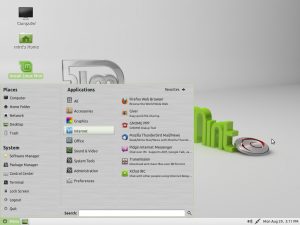
Da LMDE bekanntlich auf Debian Testing setzt, gibt es von der Softwareseite nicht viele Überraschungen. Gegenüber meinem ersten Eindruck von Weihnachten 2010 hat sich hier nicht viel verändert. Immer noch werden gleich drei Multimediaplayer MPlayer, VLC und Totem parallel installiert. Die gesamte Live-DVD ist nur in englischer Sprache verfügbar. Dafür bietet der Installer nun auch Deutsch und nicht mehr nur Plattdeutsch bzw. Niederländisch an.
Die Installationsschritte sind zwar recht einfach gehalten, wenn man sich schon etwas in Partitionierung und Linuxbegriffen auskennt, es gibt aber weiterhin keine Möglichkeit z.B. ein verschlüsseltes System zu installieren. Das Design wird wie gehabt in mint und metallisch präsentiert.
Wirklich herausstechend ist nur das MintMenu, welches Übersicht in die installierten Anwendungen bringt. Es wird aber spätestens mit dem Eintreffen von Gnome 3 in Debian Testing seinen Stellenwert verlieren.
Kurz gesagt: Ich konnte nicht viel Neues entdecken und nach wie vor sind die Unterschiede zu einer reinen Debian Testing Installation zu gering. Außerdem ist es mit Debian einfacher ein verschlüsseltes Linux Mint Debian einzurichten als mit dem Derivat selbst. Schaun wir mal, was die weitere Zukunft bereithält.
ttylinux: Sehr klein und minimal doch nur etwas für Experten
Wer dachte das vorgestern vorgestellte AntiX wäre ein Linux für Konsolenliebhaber, der kannte ttylinux noch nicht. Ich denke, ich lehne mich nicht zu weit aus dem Fenster, wenn ich behaupte ttylinux ist eine Linuxdistribution für Experten, Fortgeschrittene und Bastler.
Es fällt mir ehrlich gesagt schwer hier in die Tiefe zu gehen, denn mit wenigen Worten ist viel gesagt. Ich versuche seit einiger Zeit meinen Horizont in Sachen Linuxdistributionen zu erweitern. Insbesondere interessieren mich Distributionen, denen es gelingt mit moderner Software ältere Rechner genauso produktiv wie früher zu betreiben, ohne sie dabei in die Knie zu zwingen.
Bei ttylinux bin ich mir bei einer Sache sehr sicher. Es handelt sich um eine reine Konsolendistribution. Auch in Zukunft wird es hierfür keine Unterstützung für grafische X Programme geben. Der Fokus liegt ganz klar auf sehr geringen Hardwareanforderungen und minimaler Ausstattung, die sich mit eigenem Einsatz aber erweitern lässt.

Ziele der Distribution sind eingebettete Systeme oder ältere Rechner mit sehr wenig Arbeitsspeicher. Als Empfehlung sollten es mindestens 28 MB RAM sein. Zusätzlich begnügt sich ttylinux bei einer Festplatteninstallation mit gerade einmal 12 MB Speicher und lässt sich nicht nur für i386 und x86_64 installieren sondern auch für die PowerPC, ARM und MIPS Architektur. Das Booten funktioniert dabei außerordentlich schnell.
Die geringe Größe der Distribution lässt sich leicht durch die sehr geringe Anzahl an vorinstallierter Software erklären und auch weitere installierbare Softwarepakete sind Mangelware. Um den Pool zu erweitern sind auf jeden Fall Extraarbeit und die Bedienung des ttylinux eigenen Build-Systems von Nöten. Problematisch wird es auch mit der Unterstützung von Hardwarefunktionen. Sollte man keine Ethernet Schnittstelle besitzen, was bei älteren Laptops nicht unüblich ist, wird man schnell vor Probleme gestellt. In der Dokumentation, die nur in Englisch vorliegt, konnte ich zumindest nichts zu PCMCIA und einer Konfiguration von WLAN-Karten mit WPA entdecken.
Installierte Pakete
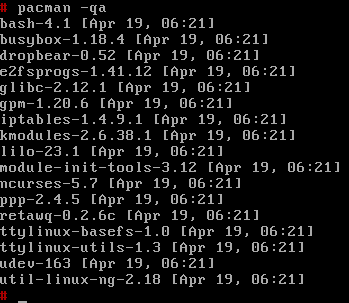
Größe und Speicherverbrauch sind zwar beeindruckend, doch immer dann, wenn ich mich dabei ertappe Veränderungen am Linuxkernel vornehmen zu müssen und zusätzliche Software selbst kompilieren muss, gibt es mit großer Sicherheit meist eine einfachere Möglichkeit das Problem zu lösen. Als Gegenbeispiel lässt sich Slitaz in der Minimalinstallation schon mit 8 MB RAM zum Laufen bewegen und nach der erfolgreichen Installation auf dem Toshiba 220 CS standen mir danach mehr als 2500 vorgefertigte Softwarepakete zur Verfügung.
Man kann es drehen und wenden wie man will, aber ttylinux eignet sich am ehesten für Leute, die Linux from scratch langweilt und die eine neue Herausforderung suchen. Wer sich vor Bastelarbeit nicht scheut, ein absolut minimales Linux mit SSH und dem retawq-Textbrowser betreiben oder eine Linuxfirewall aufsetzen möchte, wird an ttylinux sicherlich Gefallen finden.
AntiX: Ein schlankes Debian-Derivat mit Fluxbox und IceWM
AntiX. Der Name ließ mich zuerst an ein reines Betriebssystem für die Konsole denken. Doch ein Blick mit Hilfe von Virtualbox offenbarte eine Live-CD mit der Möglichkeit in einen grafischen Desktop mit Fluxbox oder IceWM zu booten. Ich war zuerst skeptisch als ich las AntiX basiere auf Debian Testing und Mepis, welches ebenfalls wiederum auf Debian Stable fußt. Schon wieder ein Debian-Derivat?
Nachdem ich dieses Jahr einige neue Distributionen ausprobiert hatte, wusste ich, zählt man Debian und Ubuntu basierende Distributionen zusammen, dass laut Distrowatch Debian in 66% aller Linuxdistributionen steckt. AntiX war in dieser Hinsicht also auch keine Überraschung mehr. Welche Gründe könnte es geben AntiX einer reinen Debian Installation vorzuziehen?
Nach dem Login fällt auf jeden Fall das ansprechende Design des IceWM-Desktops auf. Nicht dass das Panel am unteren Bildschirmrand eine originelle neue Erfindung wäre, aber die Struktur des Menüs und das gewählte Thema machen einen überzeugenden Eindruck. Schaut man sich dann die installierten Programme etwas näher an, findet man dort viele bekannte schlanke GUI- sowie Konsolenanwendungen wieder. Großes Kompliment für alpine, moc, rtorrent, elinks und irssi, die ich auch ohne weiteres für jedes effiziente und leichtgewichtige Setup empfehlen kann.
Zusätzlich gibt es z.B. auch noch den DOS-Emulator DOSBox dazu. DOSBox in AntiX in Virtualbox auf einem Debian Testing Wirtssystem...ah Fortschritt ist wundervoll. 🙂
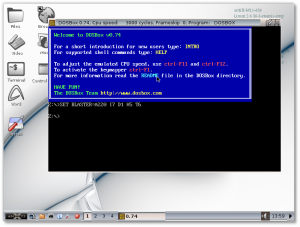
Für Linuxeinsteiger kann es eventuell verwirrend sein, dass AntiX sich nicht auf eine Applikation pro Aufgabe beschränkt hat. Während ich die Idee GUI- und Konsolenapps nebeneinander zu präsentieren gut finde, macht es nicht so viel Sinn den ROX-Filer als Zeichner des Hintergrundbilds zu verwenden, Thunar parallel zu installieren und dann ROX mit einem Desktopicon in den Vordergrund zu rücken. Eine Abwechslung ist hingegen die Verwendung der Internetsuite Iceape, mit der Browsen, E-Mail, ein Adressbuch, ein HTML-Editor und Chatten zur Verfügung stehen.
Die Fluxbox-Variante bringt die gleichen Anwendungen mit und...den Fenstermanager Fluxbox.
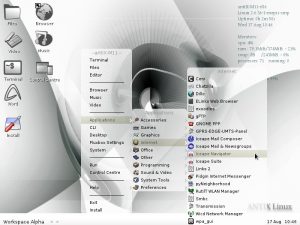
AntiX liefert einen eigenen Installer, mit dem sich das Betriebssystem direkt von der Live-CD aus installieren lässt. Hier gibt es nichts wirklich Neues zu bestaunen. Auffallend ist die EULA, die man zuvor akzeptieren muss und die auf einige Copyright-Einschränkungen zu Mepis hinweist, dessen treibende Kraft ein Unternehmen mit Sitz in den USA ist. Mein erster Eindruck war, dass das nicht im Widerspruch zu FOSS steht, da die GPL oder andere freie Softwarelizenzen respektiert werden. Mepis versucht aber genauso wie Ubuntu mit Dienstleistungen und einem eigenständigen Produkt Geld zu verdienen.
AntiX lässt einem die Wahl der Software. Debian Testing ist voreingestellt, man kann aber auch zu einem Mix aus Debian Stable und den Mepis-Repositorien wechseln. Mir persönlich hat die Konfiguration des IceWM-Desktops gefallen und wer einfach an eine Konfiguration für Fluxbox oder IceWM gelangen möchte, kann mit AntiX nicht viel falsch machen.
Dennoch würde ich Debian AntiX vorziehen. Das Derivat bringt zwar einige einfache grafische Konfigurationswerkzeuge mit, hebt sich aber nicht so stark von Debian ab, dass es unverwechselbar wäre. Deinstalliert man den Mepis-Kernel und schaltet nur Debian-Quellen frei, ist es im Prinzip auch nichts anderes als Debian. Hinzu kommt, dass die Dokumentation ziemlich dürftig ist.
AntiX lässt sich ein wenig mit Crunchbang vergleichen, was eine sehr gute Openbox-Konfiguration zusammengestellt hat, das Rad aber auch nicht grundsätzlich neu erfindet. Während AntiX teilweise mehrere Applikationen pro Aufgabe ausgewählt hat, bleibt Crunchbang dem Motto "Eine Anwendung pro Aufgabe" treu.
Alles in allem ist der Testkandidat eine gute Alternative für ältere Rechner, die man gerne näher anschauen darf, sofern man sich für Fluxbox- oder IceWM-Desktops interessiert und nicht so viel Zeit in die Konfiguration stecken möchte. 128 MB RAM werden als Mindestanforderungen empfohlen. Wem die vorinstallierten Anwendungen nicht gefallen, sollte sich auch einmal die Base- oder Core-Variante von AntiX anschauen, worauf man aufbauend sich ein eigenes System erstellen kann.

